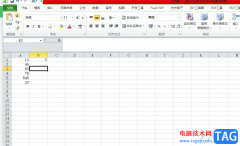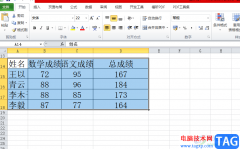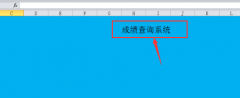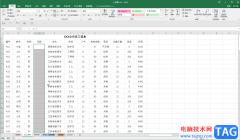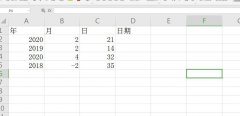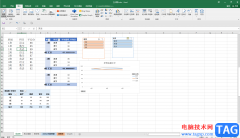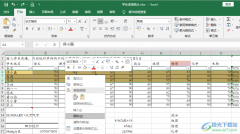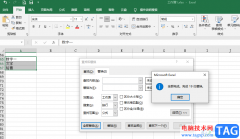在excel表格等软件中进行办公时,我们经常会需要进行复制粘贴的操作,在粘贴时我们还可以根据自己的实际需要选择想要的粘贴方式,比如我们可以设置保留源格式的粘贴,或者只粘贴文本,在Excel表格中我们还可以进行转置粘贴,也就是将行和列互换位置的粘贴效果。如果我们在Excel表格中隐藏了部分数据,在进行复制粘贴时希望不复制这些隐藏的单元格区域,小伙伴们知道具体该如何进行操作吗,其实操作方法是非常简单的。我们只需要借助Excel表格中的“定位条件”功能就可以轻松实现了。我们可以点击进入“定位条件”窗口后,选择“可见单元格”进行定位然后在进行复制和粘贴操作就可以了。接下来,小编就来和小伙伴们分享具体的操作步骤了,有需要或者是感兴趣的小伙伴们快来和小编一起往下看看吧!
操作步骤
第一步:点击打开Excel表格,点击表格的行号或者列号选中需要隐藏的部分,右键点击一下在子选项中点击“隐藏”按钮进行隐藏;
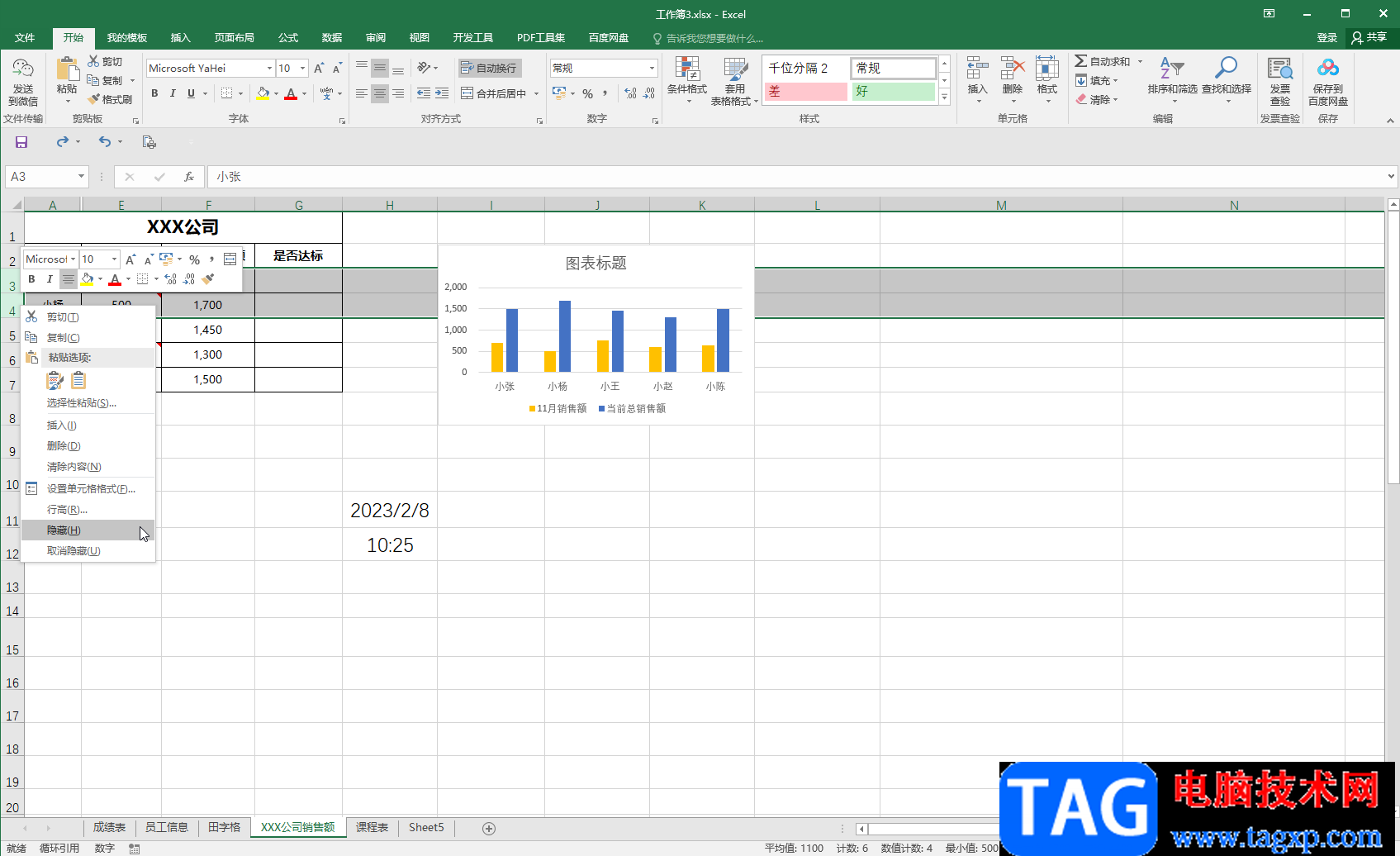
第二步:选中需要复制的区域,在“开始”选项卡中点击“查找和选择”按钮,然后在子选项中点击“定位条件”;
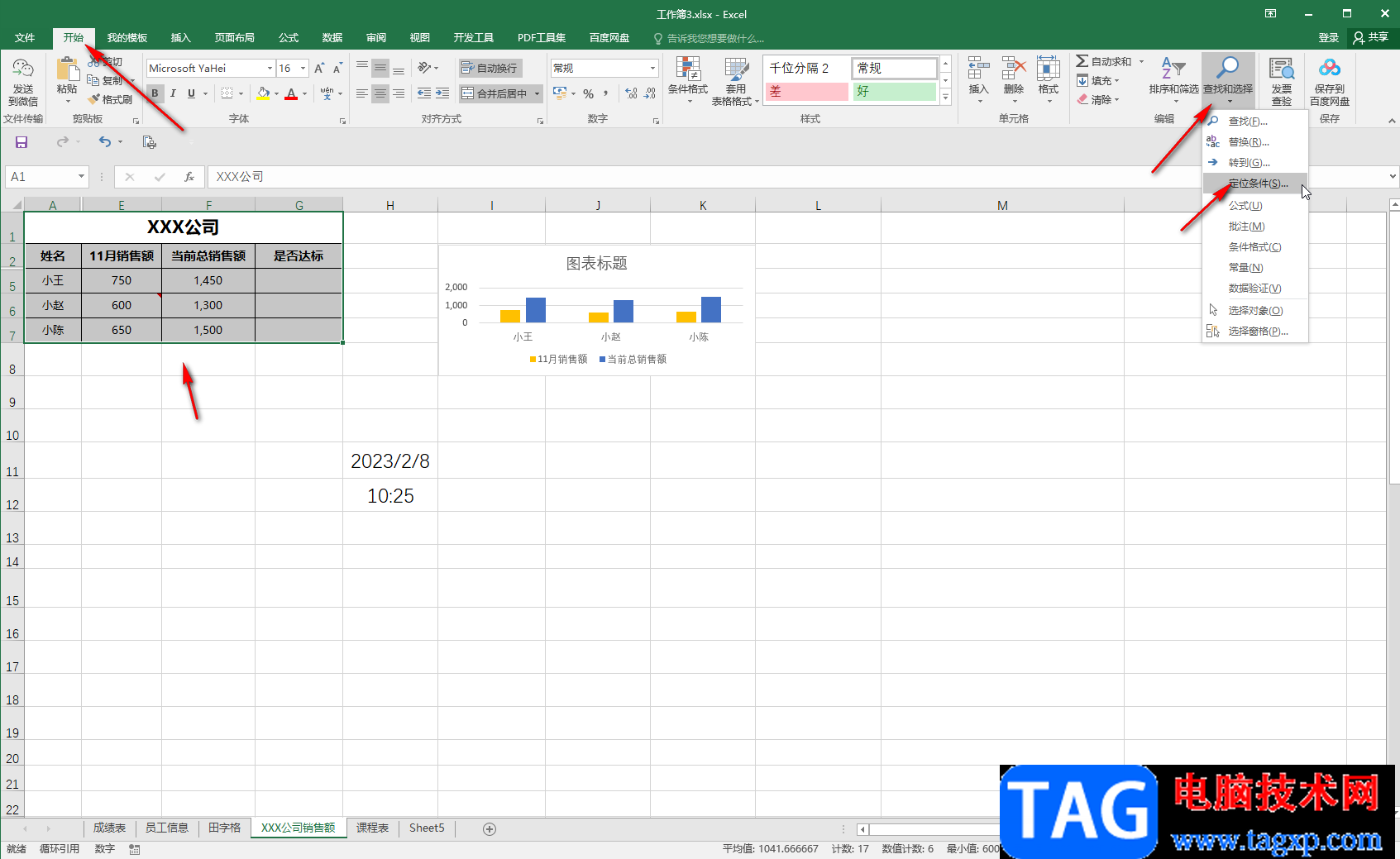
第三步:也可以选中需要复制的区域后,按Ctrl+G键,在打开的窗口中点击“定位条件”;
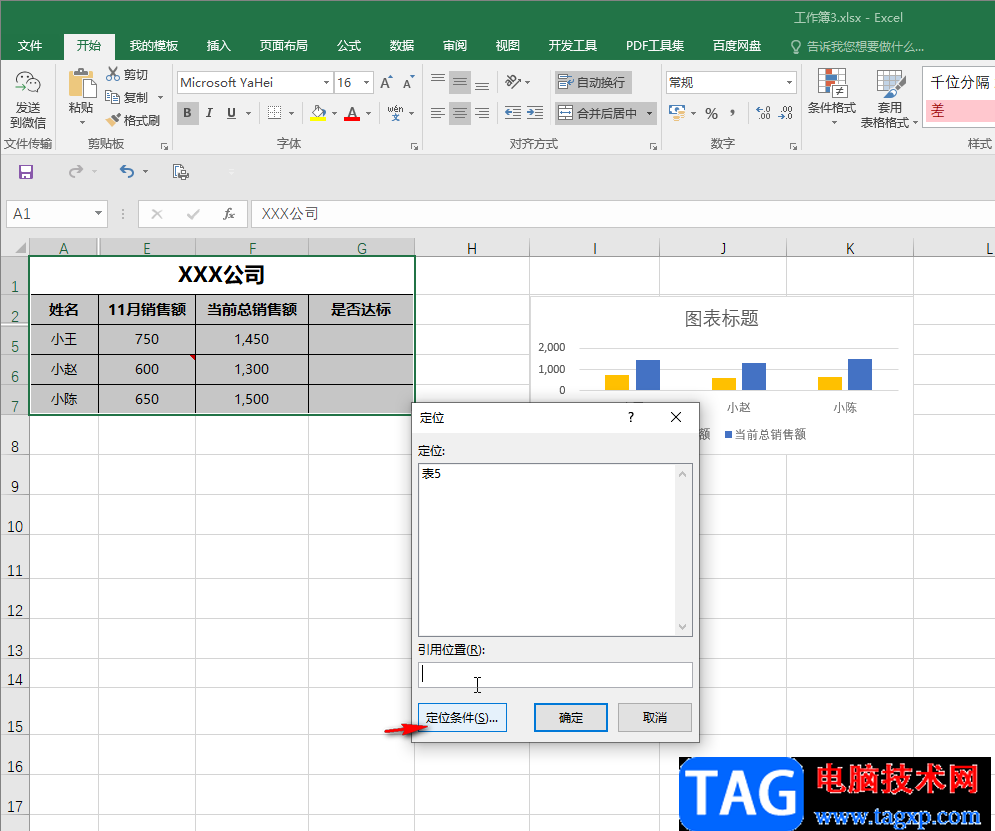
第四步:进入“定位条件”窗口后,点击选择“可见单元格”,然后点击“确定”;
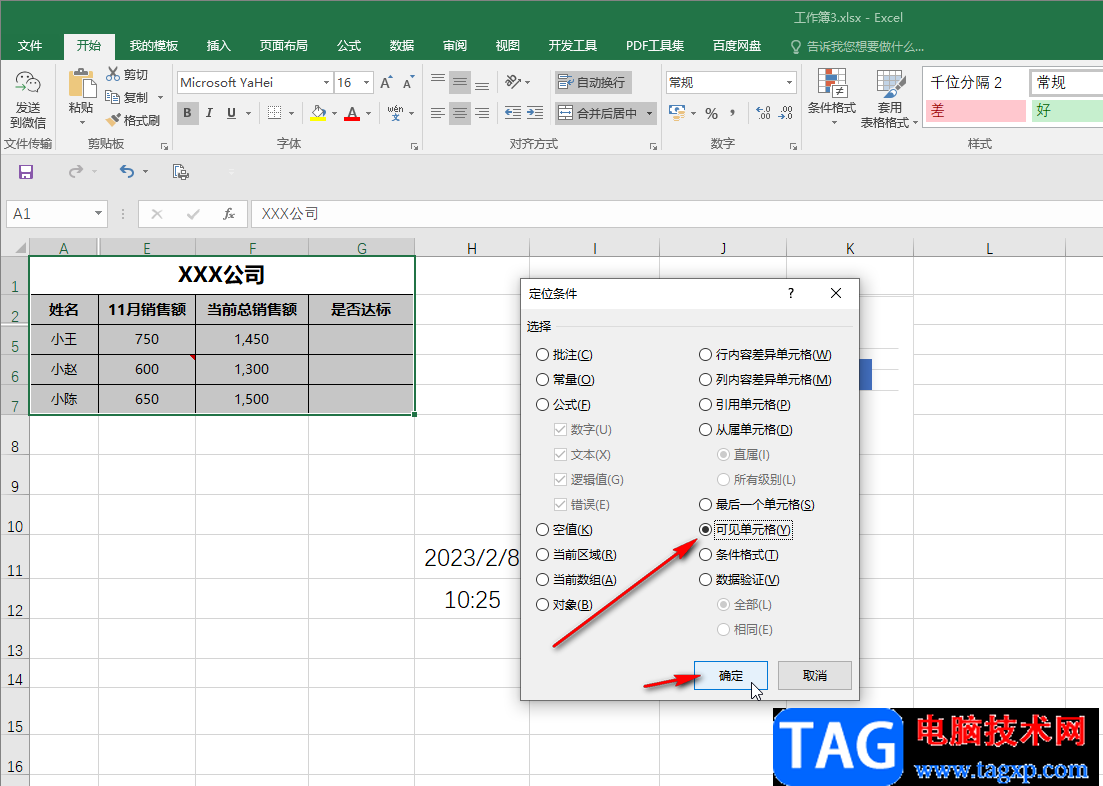
第五步:然后在选中的区域右键点击一下,在子选项中点击“复制”,或者直接使用Ctrl+C键进行复制,接着在需要的地方右键点击一下,然后点击“粘贴”,或者使用Ctrl+V键进行粘贴就可以了。
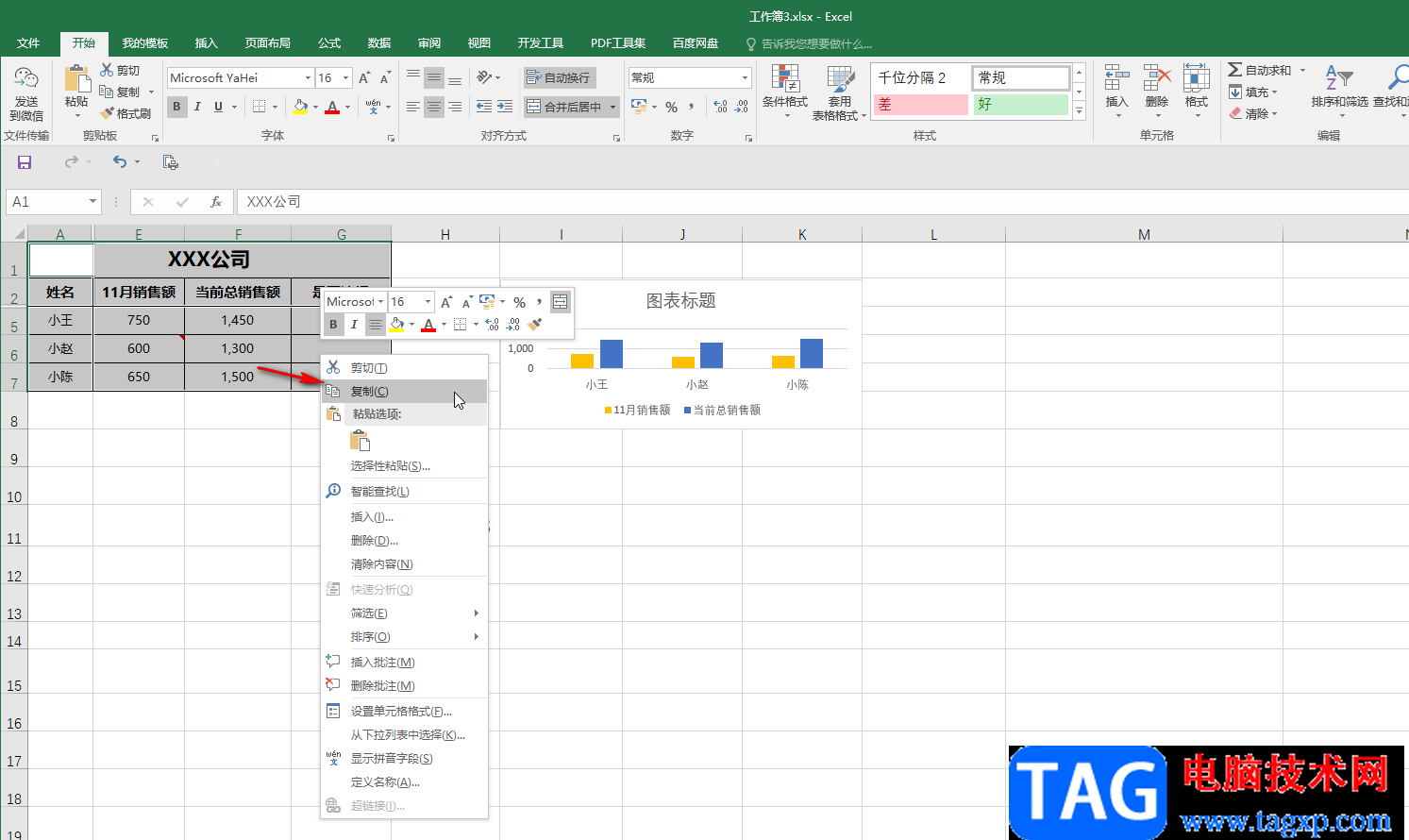
以上就是Excel表格中不复制隐藏单元格内容的方法教程的全部内容了。在进行上面的操作时,选中的区域不能有合并单元格,否则会导致操作失败,我们可以将需要合并的单元格取消合并,进行粘贴后再重新进行合并,或者设置“跨越合并”效果,小伙伴们可以去操作一下看看具体的效果。